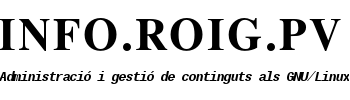Servidor Web sota Linux Ubuntu Server (10.04-16.04)
Configuració de Xarxa i maneig remot via OpenSSH amb SSH i SFTP
(al Server2-roig)
- Configuració de la Xarxa
Un usuari des d'Internet es disposa a visitar el lloc web que tenim al nostre servidor local. Si ho fa mitjançant el navegador, el mateix enviarà una petició al port 80 del router, el router ha de saber, cap a quina màquina redirigir el port 80 per satisfer la petició.
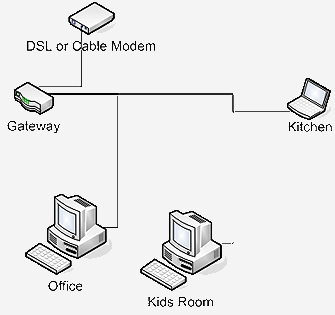
Per poder redirigir un port del nostre router cap al nostre servidor, necessitarem que el nostre servidor dispose d'una adreça IP fixa. Si no tenim una IP fixa, no podrem dir-li al nostre router cap a on apunten les peticions que vinguen de l'exterior.
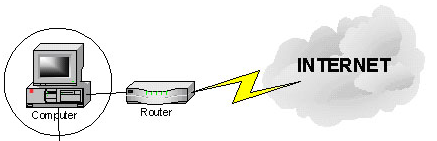
Aquest servidor web amb Linux Ubuntu Server que estem muntant necessita una IP fixa interna que siga dins del rang d'IP de la nostra xarxa. Vull dir amb això que si el nostre router té una IP interna 192.168.1.1, el nostre servidor hauria de tenir una IP dins del mateix rang per exemple la "192.168.1.11".
Per veure la configuració del meu servidor fem clic en aquest enllaç "Configuració de Xarxa i maneig remot via OpenSSH amb SSH i SFTP al Server-roig".
Arrencarem el nostre servidor web, ens identifiquem amb el nostre nom d'usuari i contrasenya, i ens disposarem a executar el següent comandament que ens donarà la configuració actual del nostre routeat. Teclegem el següent:
-
route -n
I veurem una cosa semblant a:

En aquest cas podem veure en la imatge l'adreça del router que és la 10.0.2.2, pel que tindré que assignar-li una IP dins del rang 10.0.2.X.
Si la vostra IP no és 10.X.X.X no és un problema, ja que també poden ser dins d'altres rangs privats d'IP com poden ser les 192.X.X.X o les 172.X.X.X. Aquests tres rangs 10, 192 i 172 són els reservats per a xarxes locals en tots els casos.
Una vegada sapiguem la IP del nostre Encaminador, en aquest cas la 10.0.2.2, configurarem la targeta de xarxa del nostre servidor perquè sigui una IP fixa la que tinguem sempre. Per a això editarem l'arxiu (interfaces) amb el següent comandament:
-
sudo nano /etc/network/interfaces
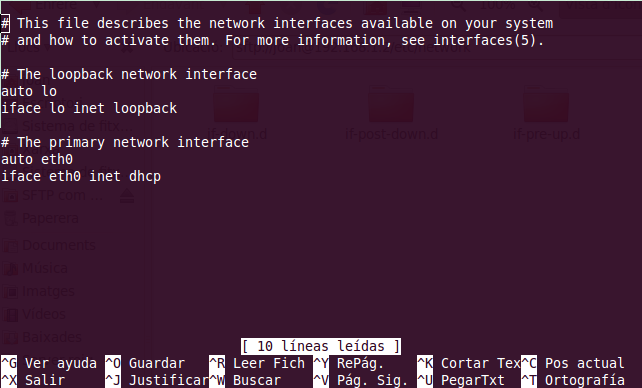
Aquesta configuració per defecte a Linux Ubuntu Server, fa que la nostra targeta de xarxa (eth0) reculla una IP dinàmica via DHCP que el nostre Encaminador li assigna. Per assignar-li una IP fixa esborrem la línia referent a la nostra targeta de xarxa (eth0) i agreguem el següent:
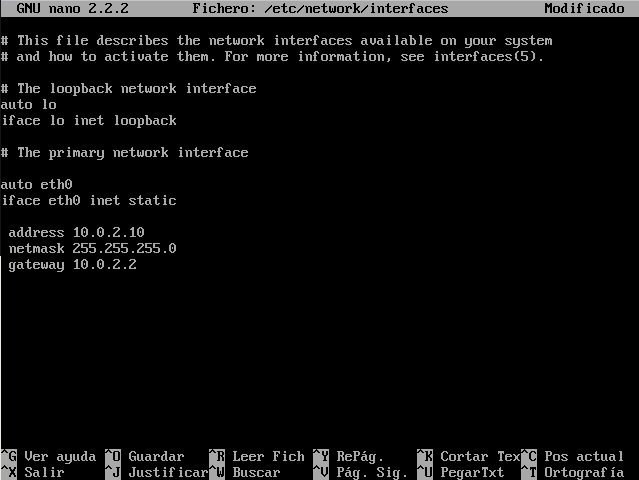
Com podem veure en l'apartat (address) s'ha introduït la IP fixa que tindrà a partir d'ara el servidor web (en aquest cas 10.0.2.10), en l'apartat (gateway) introduïm la IP del nostre Encaminador (en aquest cas 10.0.2.2).
Una vegada fets els canvis guardarem l'arxiu i sortirem de l'editor amb la tecla (F2), seguidament amb la tecla (S) i per últim la tecla (Enter).
|
Nota: A partir de la versió 12.04 d'Ubuntu, es van introduir alguns canvis en la configuració de xarxa, especialment el fet que els servidors DNS per a la configuració estàtica ja no s'agreguen a /etc/resolv.conf sinó directament a l'arxiu /etc/network/interfaces. Si us plau, vegen: Configuració de xarxa en Ubuntu Server 12.04 o posterior |
Ara perquè els canvis tinguen efecte hem de reiniciar la xarxa amb el següent comandament:
-
sudo /etc/init.d/networking restart

Per veure la nova configuració de la nostra targeta de xarxa teclegem el següent:
-
ifconfig
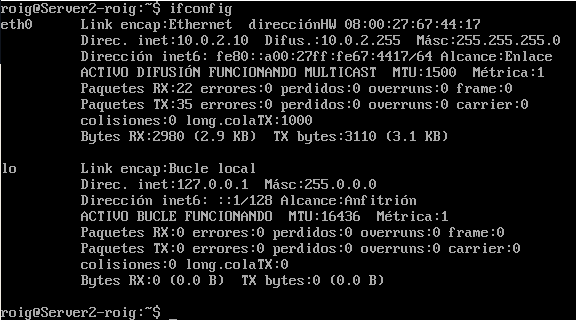
Ara ja no necessitem estrictament tindre monitor si disposem d'un altre ordinador connectat a l'Encaminador, ja que podrem accedir per SSH des d'un altre ordinador pel seu Terminal.
- Connexió remota via ssh
Per connectar-nos des d'un altre ordinador connectat a la nostra xarxa interna, haurem d'obrir una Terminal, des de l'ordinador que vulguem connectar-nos i executar el següent:
-
ssh nom_usuari@ip_fixa_del_servidor
En aquest cas:
-
ssh roig@10.0.2.10
El sistema ens preguntarà la contrasenya i llest. Ja estem dins del nostre servidor com si tinguérem el monitor connectat però en una finestra dins del nostre sistema operatiu:
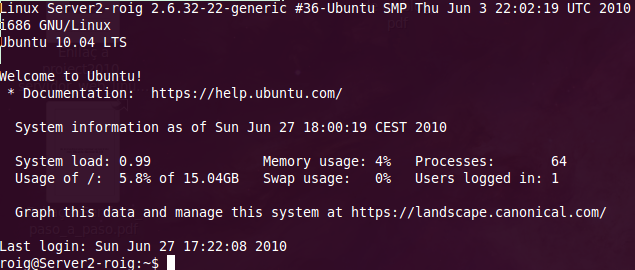
- Transferència remota d'arxius via sFTP
OpenSSH ens ofereix la possibilitat de connectar-nos al nostre servidor remotament des de la Terminal i també pot fer que ens connectem en Xarxa gràcies a sFTP. Aquest és el FTP segur de SSH que ens ofereix la possibilitat de connectar-nos per una via segura com és la de SSH des d'un explorador d'arxius com pot ser el que ve per defecte a Gnome anomenat Nautilus.
Des d'un ordinador client amb Linux Ubuntu connectat al router (com és el meu cas), tan sols hem d'anar a la pestanya (Llocs), després a (Connecta't a un servidor...) i veurem el següent:
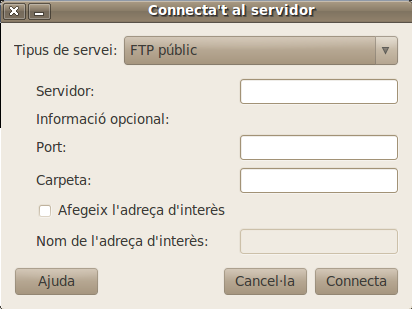
Amb aquest Frontend per a Linux Ubuntu Desktop podem connectar-nos a diferents serveis remots. Per connectar-nos via (sFTP) seleccionem com a Tipus de servei (SSH), seguidament a l'apartat Servidor introduïm l'adreça IP fixa del nostre servidor web i en el nom d'usuari l'usuari que usem al servidor. Premem sobre la casella (Afegir l'adreça d'interès) i li donem un nom al marcador:
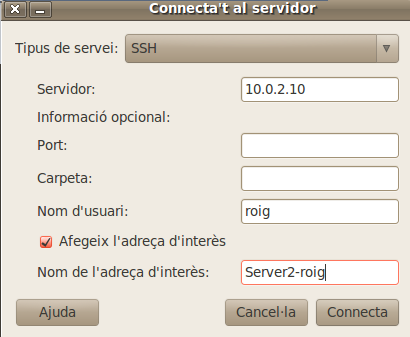
Premem sobre el botó (Connecta) i ens demanarà la nostra contrasenya d'usuari, la introduïm i accedirem a tot el disc dur:
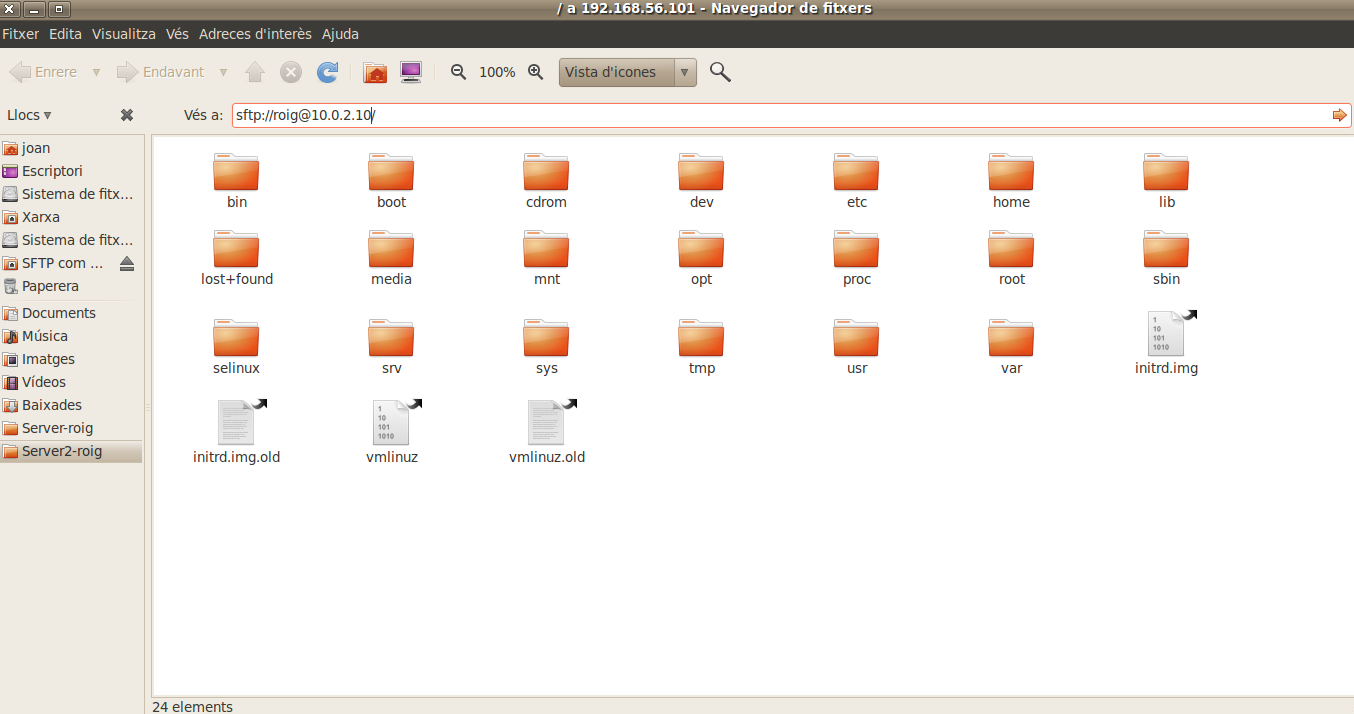
Des d'ací i molt còmodament podrem pujar i baixar fitxers al nostre servidor web, com si és tractés d'un disc dur mes.
Ja tenim el nostre servidor amb Linux Ubuntu Server instal·lat, OpenSSH funcionant, IP fixa de la targeta de xarxa configurada i podem connectar-nos remotament des d'una Terminal via ssh, a més de poder navegar, pujar i baixar arxius pel nostre disc dur remotament des d'un altre ordinador amb un client compatible sFTP o SSH.
Capítol següent:
Instal·lar lamp-server
IntroduccióCap.01. Obrir i re-dirigir ports des del nostre EncaminadorCap.2a. Instal·lar ubuntu server 10.04 Lucid LynxCap.2b. Instal·lació avançada Ubuntu Server 10/04 Lucid LynxCap.3a. Configuració de Xarxa i maneig remot via OpenSSH amb SSH i SFTPCap.3b. Comfiguració de Xarxa i maneig remot via OpenSSH amb SSH i SFTP (al Server-roig)Cap.04. Instal·lar lamp-serverCap.05. Instal·lar phpmyadminCap.06. Redireccionament de DNS dinàmicCap.07. CMS Joomla!, instal·lacióCap.08. Activar mod_rewrite en Apache2Cap.09. CMS WordPress, instal·lacióCap.10. Afegir altres dominisCap.11. Estadístiques webCap.12. Estadístiques del Hardware
SALUT I LLIBERTAT